Владельцы Android-устройств часто задаются вопросом о наличии рут-прав на своем смартфоне или планшете. Рут-права позволяют получить полный контроль над устройством и расширить его возможности. Однако, перед получением рут-прав, важно проверить, есть ли они уже на устройстве. Данная пошаговая инструкция поможет вам узнать, имеете ли вы рут-права на вашем Android-устройстве.
Первым шагом для проверки наличия рут-прав на Android-устройстве является установка специального приложения. Существует множество приложений, созданных для этой цели, но одним из самых популярных и простых в использовании является приложение Root Checker. Для его установки вам необходимо открыть Google Play Store на вашем устройстве, ввести в поисковой строке "Root Checker" и выбрать приложение с соответствующим названием.
После установки Root Checker откройте приложение и вы увидите главный экран, на котором вам будет предложено нажать на кнопку "Verify Root". Приложение выполнит автоматическую проверку наличия рут-прав на вашем устройстве. По итогам проверки вы получите результат, где будет указано, имеются ли рут-права на вашем устройстве или нет. В случае, если на вашем Android-устройстве имеются рут-права, вы сможете в полной мере использовать все функции и возможности устройства, доступные только после получения рут-прав.
Если Root Checker показал, что на вашем устройстве нет рут-прав, это может значить, что вы еще не получили их или что ваше устройство не поддерживает получение рут-прав. В этом случае вам стоит обратиться к инструкциям по получению рут-прав для вашей конкретной модели Android-устройства.
Как узнать, есть ли рут-права на Android-устройстве?

Проверка наличия рут-прав на Android-устройстве может быть полезна, если вам нужно получить расширенные привилегии и доступ к системным файлам. В этом разделе мы расскажем вам, как можно проверить, есть ли рут-права на вашем Android-устройстве.
Существует несколько способов определить, есть ли у вас рут-права. Один из самых простых и распространенных способов - это использование приложений, которые проверяют наличие рут-прав. Например, приложение "Root Checker" позволяет вам быстро и легко проверить статус рут-прав на вашем устройстве.
Для проверки рут-прав с помощью "Root Checker" следуйте этим шагам:
- Перейдите в Google Play Store и найдите приложение "Root Checker".
- Установите приложение на свое устройство.
- Откройте "Root Checker".
- Нажмите на кнопку "Verify Root".
- Подождите несколько секунд, пока приложение проверяет наличие рут-прав.
После завершения проверки вы увидите сообщение о статусе рут-прав. Если у вас есть рут-права, приложение сообщит вам об этом, и вы сможете получить доступ к расширенным функциям и настройкам вашего устройства. Если у вас нет рут-прав, вы можете попробовать получить их, следуя инструкциям в других руководствах.
Кроме приложения "Root Checker", существуют и другие приложения, которые помогут вам проверить наличие рут-прав, например, "Root Validator", "Root Status", "Root Verify" и т. д. Вы можете выбрать любое из этих приложений в зависимости от ваших предпочтений и потребностей.
Кроме приложений, можно также использовать командную строку ADB (Android Debug Bridge) для проверки рут-прав на устройстве. Однако это требует некоторых технических знаний и опыта работы с командами ADB.
Теперь вы знаете, как узнать, есть ли рут-права на вашем Android-устройстве. Используйте данный метод или приложения, чтобы проверить рут-права и получить доступ к расширенным функциям вашего устройства.
Проверка наличия рут-прав с помощью программного обеспечения
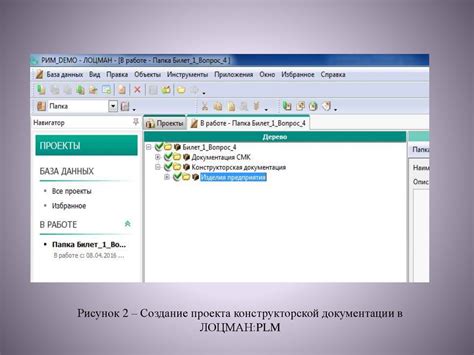
1. Откройте Google Play Store на вашем Android-устройстве и введите "Root Checker" в строке поиска.
2. Найдите приложение Root Checker, разработанное Jojo Lab, и нажмите на него, чтобы открыть страницу приложения.
3. На странице приложения нажмите кнопку "Установить", чтобы начать установку Root Checker на ваше устройство.
4. После завершения установки откройте приложение Root Checker.
5. В приложении Root Checker вы увидите главный экран с информацией о статусе рут-прав на вашем устройстве.
| Информация | Статус |
|---|---|
| Устройство | Ваше устройство |
| Root-доступ | Нет |
| Серийный номер | 1234567890 |
6. Если в столбце "Root-доступ" указано "Нет", значит, на вашем устройстве отсутствуют рут-права. В противном случае, если в столбце "Root-доступ" указано "Да", значит, ваше устройство имеет рут-доступ.
7. Кроме того, в приложении Root Checker вы можете найти дополнительную информацию о вашем устройстве, такую как модель, версия операционной системы и прочее.
Примечание: Root Checker не только может проверить наличие рут-прав на вашем устройстве, но и помочь вам получить рут-доступ, если вы его еще не имеете. Однако, прежде чем приступить к получению рут-доступа, убедитесь, что вы полностью осознаете потенциальные риски и последствия этой операции.
Проверка наличия рут-прав через командную строку
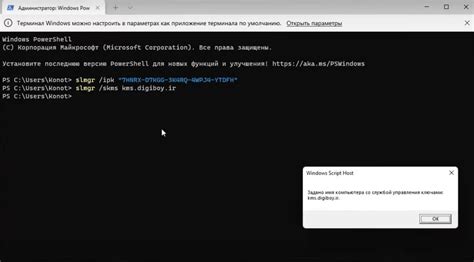
Если вы хотите убедиться, что ваше Android-устройство имеет рут-права, вы можете использовать командную строку.
Для начала, вам потребуется загрузить и установить приложение, поддерживающее выполнение команд в режиме суперпользователя, такое как "Termux".
- Откройте приложение Termux на вашем Android-устройстве.
- Введите следующую команду и нажмите Enter:
- После ввода команды, если ваше устройство имеет рут-права, вам будет представлен запрос на предоставление доступа. Нажмите "Разрешить" или "Grant" для подтверждения.
- Если вы получили доступ к командной строке с рут-правами, введите следующую команду и нажмите Enter:
su
Эта команда предназначена для запуска командной строки в режиме суперпользователя.
whoami
Эта команда покажет имя текущего пользователя, и если вы видите "root", это означает, что ваше устройство имеет рут-права.
Если вы получаете ошибку доступа или видите другое имя пользователя, это означает, что ваше устройство не имеет рут-прав.
Обратите внимание, что рут-права могут повредить ваше Android-устройство и нарушить его безопасность. Проверяйте рут-права только если вы уверены в своих действиях и понимаете все риски.
Проверка наличия рут-прав с помощью сторонних приложений
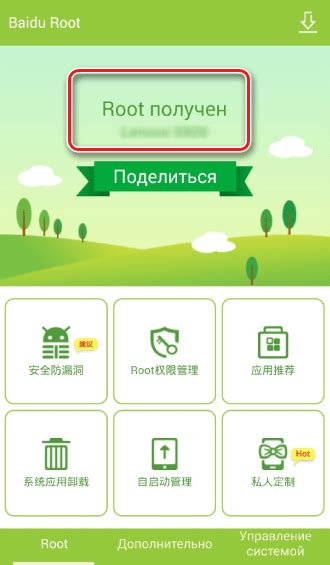
Если вы не уверены, имеете ли вы рут-права на своем Android-устройстве, существует несколько сторонних приложений, которые могут помочь вам проверить это. Следующая таблица содержит несколько из них:
| Название приложения | Описание | Ссылка на скачивание |
|---|---|---|
| Root Checker | Простое и надежное приложение для проверки наличия рут-прав на устройстве. Оно анализирует системные файлы и определяет, есть ли рут-доступ. | Скачать |
| Root Access Checker | Это приложение было разработано для быстрой и простой проверки рут-доступа на Android-устройствах. Оно также показывает информацию о текущем состоянии рут-прав. | Скачать |
| Root Validator | Это небольшое и простое в использовании приложение, которое проверяет, есть ли у вас рут-доступ на устройстве. Оно также предоставляет подробную информацию о текущем состоянии рут-прав. | Скачать |
Для проверки рут-прав вам нужно просто установить одно из этих приложений, открыть его и нажать на кнопку "Проверить". Приложение проанализирует ваше устройство и сообщит вам, есть ли у вас рут-доступ. Если приложение покажет положительный результат, значит, на вашем устройстве установлены рут-права.
Как узнать, есть ли рут-права на Android-устройстве вручную
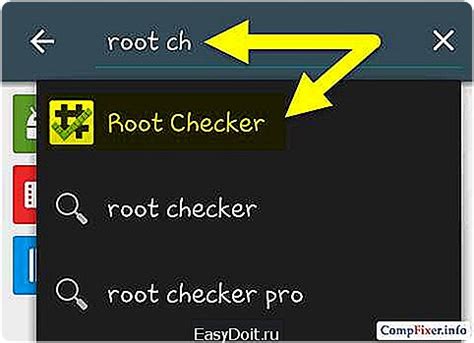
Вот пошаговая инструкция о том, как узнать, есть ли рут-права на Android-устройстве вручную:
- Откройте меню настройки на своем Android-устройстве.
- Прокрутите вниз и найдите раздел "О телефоне" или "О устройстве".
- Найдите пункт "Номер сборки" или "Версия ПО" и нажмите на него несколько раз, пока не появится сообщение о том, что вы вошли в режим разработчика.
- Вернитесь в основное меню настроек и найдите новый пункт "Разработчикам" или "Параметры разработчика".
- Откройте "Параметры разработчика" и прокрутите до нахождения опции "Отладка по USB".
- Установите флажок возле "Отладка по USB", чтобы активировать эту опцию.
- Подключите свое Android-устройство к компьютеру с помощью USB-кабеля.
- На компьютере откройте командную строку (для Windows) или терминал (для macOS или Linux).
- Введите следующую команду:
adb devices. - Если в ответ на команду отображается серийный номер вашего устройства, это означает, что у вас есть рут-права. Если устройство отображается как "unauthorized", "offline" или его серийный номер не появляется, то у вас нет рут-прав.
Проверка наличия рут-прав на Android-устройстве вручную может быть полезной, если вы не хотите использовать сторонние приложения или программы для этой цели. Обратите внимание, что процедура может немного отличаться в зависимости от версии Android и производителя устройства.
Возможные ошибки и проблемы при проверке наличия рут-прав на Android-устройстве
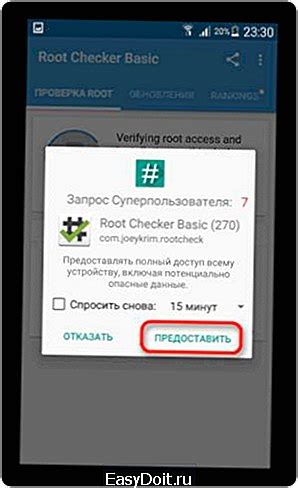
При попытке проверить наличие рут-прав на Android-устройстве могут возникнуть различные ошибки и проблемы. Ниже приведены некоторые распространенные ситуации и способы их решения.
1. Ошибка в программе для проверки рут-прав
Возможно, вы использовали неправильную программу или у вас устаревшая версия. Убедитесь, что вы используете надежное приложение для проверки рут-прав, которое актуально для вашей версии Android.
2. Блокировка рут-прав системой
Иногда система Android может блокировать рут-доступ для безопасности устройства. Попробуйте выполнить проверку рут-прав с помощью разных приложений проверки или использовать специализированные инструменты для получения рут-доступа.
3. Неудачная попытка получения рут-доступа
Если вы уже пытались получить рут-доступ на своем устройстве, но неудачно, возможно, что ваше устройство не может быть получить рут-доступ. В таком случае, попробуйте найти информацию о поддержке рут-доступа для вашей модели устройства.
4. Потеря рут-доступа после обновления
Если вы обновили операционную систему на своем устройстве, это может привести к потере рут-доступа. Перепроверьте наличие рут-прав после обновления и, если необходимо, повторите процесс получения рут-доступа.
5. Повреждение системных файлов
Иногда при попытке получения рут-доступа или в процессе использования рут-прав могут повредиться системные файлы, что приведет к неполадкам устройства. В таком случае, рекомендуется сбросить устройство до заводских настроек или обратиться к специалистам для ремонта.
Если вы столкнулись с другими ошибками или проблемами при проверке рут-прав на Android-устройстве, рекомендуется обратиться к официальным форумам или сообществам, где опытные пользователи и разработчики могут помочь вам найти решение.